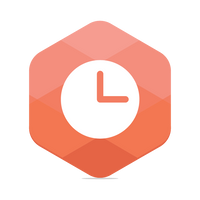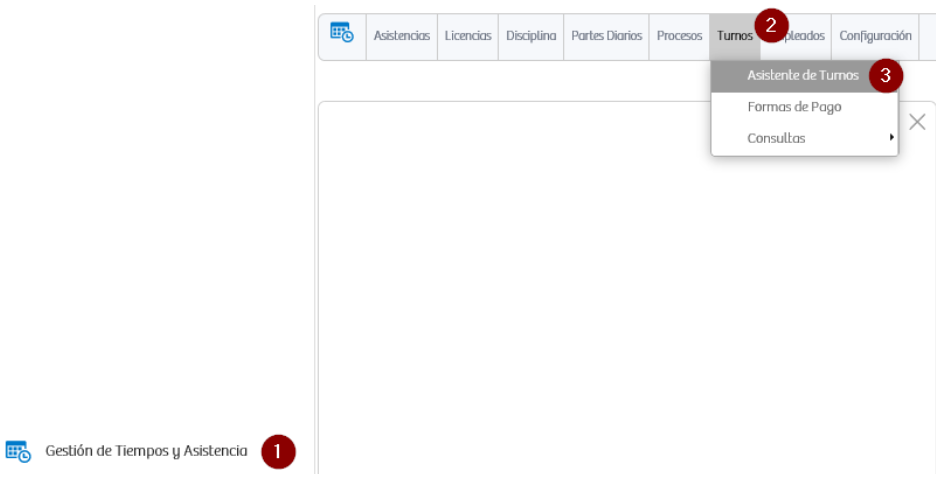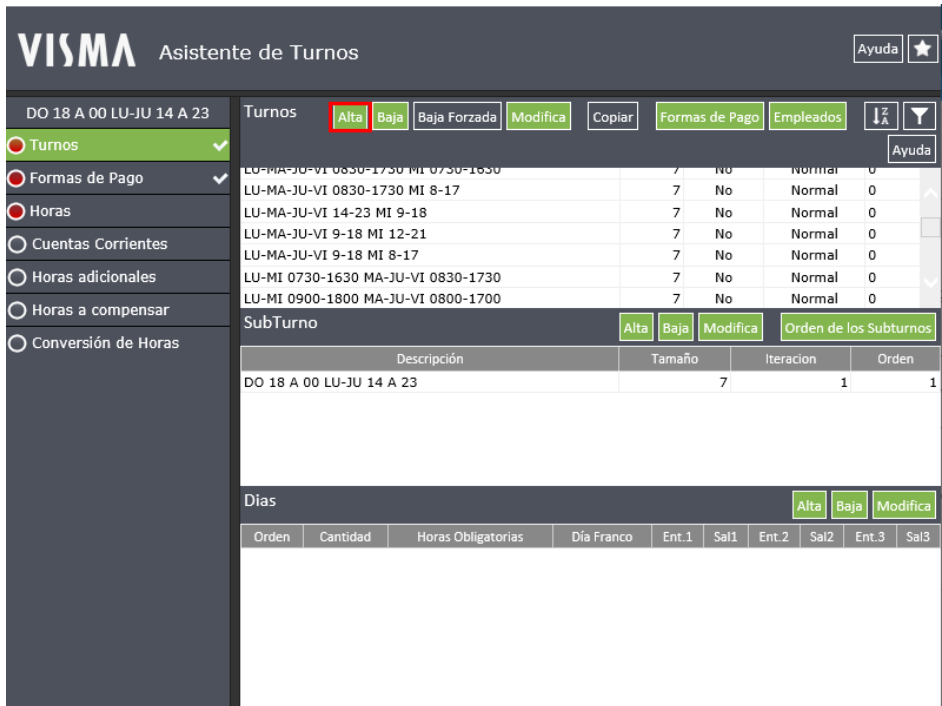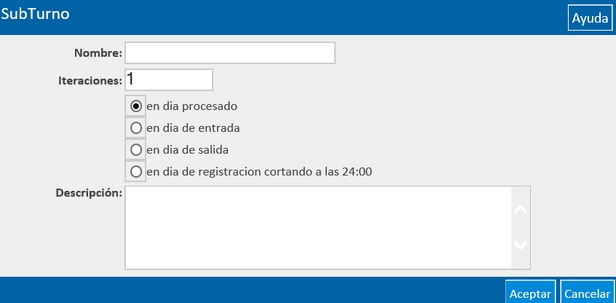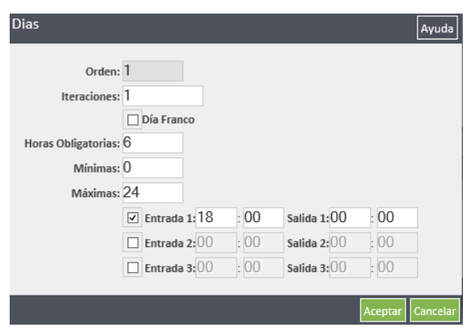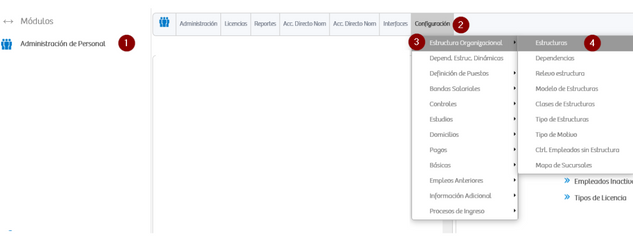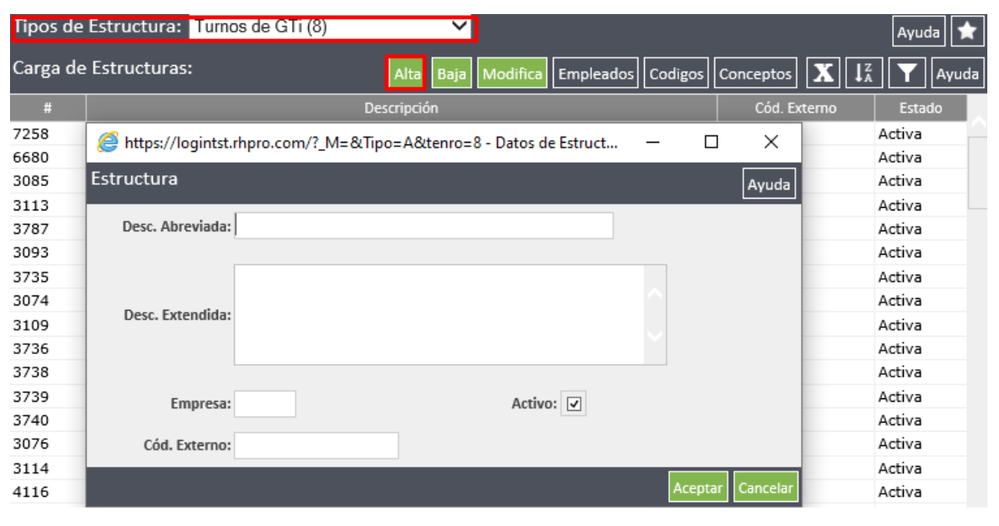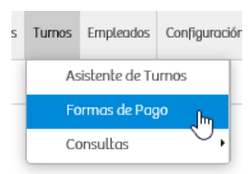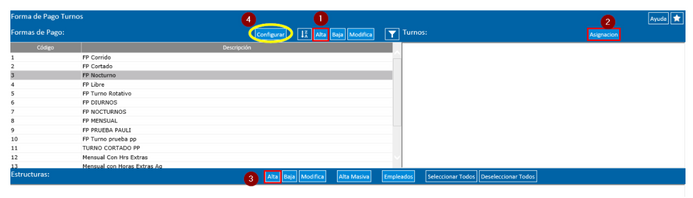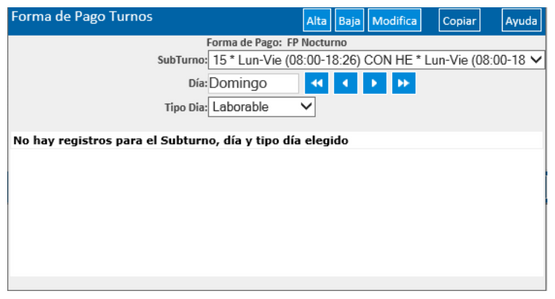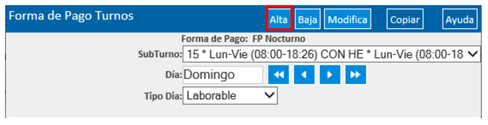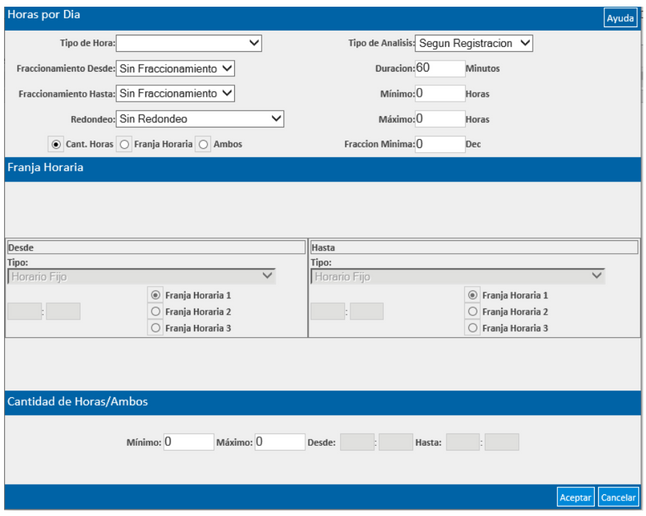para obtener una navegación personalizada.
para obtener una navegación personalizada.
- Marcar tema como nuevo
- Marcar tema como leído
- Flotar este Tema para el usuario actual
- Favorito
- Suscribir
- Silenciar
- Página de impresión sencilla
ABC para la creación de turnos
- Marcar como nuevo
- Favorito
- Suscribir
- Silenciar
- Resaltar
- Imprimir
- Informe de contenido inapropiado
A la hora de crear un nuevo turno tenemos que tener en cuenta 3 configuraciones fundamentales para que el mismo funcione correctamente:
- El turno con su subturno y sus correspondientes días
- La estructura del turno
- La Forma de Pago
Turno, subturno, días
Para poder crear un nuevo turno, lo primero que debemos hacer es acceder al módulo de Gestión de tiempos y asistencias – Turnos – Asistente de turnos.
En la nueva ventana que se nos abre, haremos click en el botón de alta para crear un nuevo turno.
El turno es la unidad principal de configuración de horarios del empleado. Cada uno se fragmentará luego en subturnos, días y franjas.
Lo primero que haremos es ponerle un nombre, indicar si es Normal (se refiere a un turno no rotativo) o si es Libre (aquellos que no tienen horarios determinados sino que el empleado debe trabajar la cantidad de horas diarias indicadas)
Una vez realizado esto, procedemos con el subturno. Este es una secuencia de días en las que el colaborador debe asistir a trabajar o no. Para configurar el mismo, debemos indicar su nombre, cuantas veces va a repetirse el mismo (iteraciones), periodicidad y una descripción (este campo es opcional)
Cada subturno tiene un orden dentro del turno que puede modificarse para establecer de qué forma se realizará la rotación para cada horario.
El último paso, sería dar de alta los días que componen el subturno en cuestión. Estos indicarán básicamente horario de entrada y salida para cada uno de segmentos de horas de trabajo que se deban cumplir. Los datos a configurar para cada día son:
- Iteraciones: cantidad de veces que se repetirá un día con una configuración en particular.
- Día Franco: tildaremos esta casilla cuando sea un día no laborable.
- Horas obligatorias: indicaremos que cantidad de horas es mandatorio que cumpla el empleado en ese tipo de día.
- Horas mínimas.
- Horas máximas.
- Segmentos de Horas: ingresaremos la hora de entrada y salida fijas planeadas para el turno. Podemos ingresar hasta 3 segmentos de horas para un mismo día
Estructura del turno
Para poder asociar correctamente el turno al colaborador, el siguiente paso es generar una estructura del tipo de estructura Turno de GTi, que luego debemos indicar a la hora de generar la forma de pago de nuestro turno.
Para esto, debemos acceder al módulo de Administración de Personal – Configuración – Estructura Organizacional - Estructuras
Una vez que estemos en la nueva ventana, seleccionaremos el tipo de estructura “Turno de GTi” y daremos de alta una nueva estructura.
Una vez realizado esto, estamos en condiciones de proceder con la configuración de la Forma de Pago. No debemos olvidar que para que el empleado tenga asociado el turno en cuestión tiene que tener asignada y abierta la estructura que creamos en este paso.
Forma de Pago
Para realizar la configuración de la Forma de Pago, accedemos nuevamente al módulo de gestión de tiempos – Turnos – Forma de pago
Una vez aquí, daremos de alta una forma de pago. Después de esto, le asignaremos el turno que deseamos, y finalmente damos de alta la estructura creada en el paso anterior. Una vez realizado estos 3 pasos, estamos en condiciones de avanzar con la configuración de la forma de pago propiamente dicha clickeando en el botón “Configuración”
Se nos abrirá la siguiente ventana:
Aquí elegiremos el subturno que corresponda a nuestro nuevo turno, un día y un tipo de día (Laborable, Franco o Feriado). Una vez hecho esto, procedemos a dar de alta los distintos tipo de hora que van a pagarse dependiendo de los horarios que indiquemos.
Una vez que completamos todos estos datos y damos aceptar, nos guardara este tipo de hora para el día y el tipo que elegimos anteriormente. Este paso debe repetirse para cada tipo de hora y para todos los días y tipos correspondientes.
¿Pudiste crear correctamente tu turno? ¡Contanos tu experiencia!
- Etiquetas:
- estructura
- forma de pago
- turno
Páginas útiles
Copyright © 2023 Visma.com. All rights reserved.